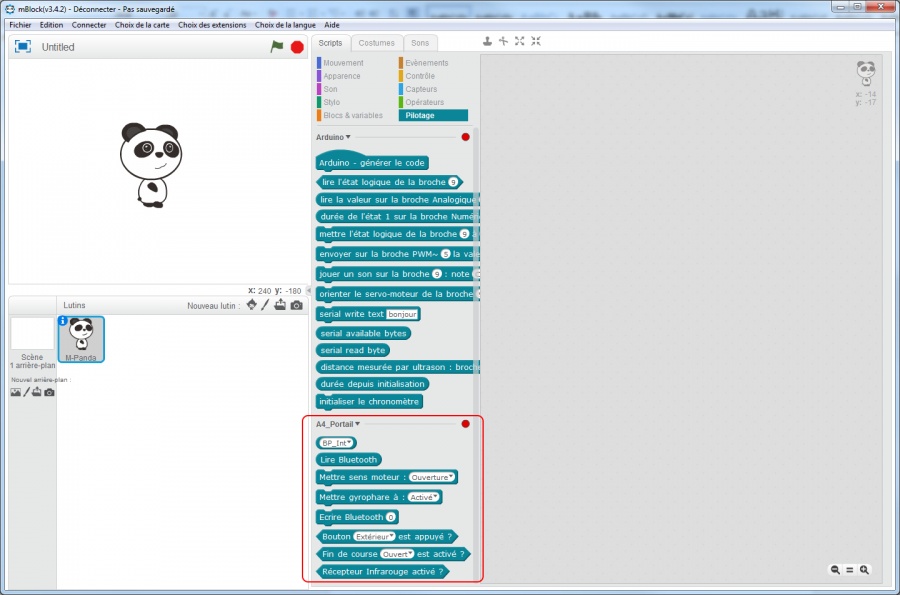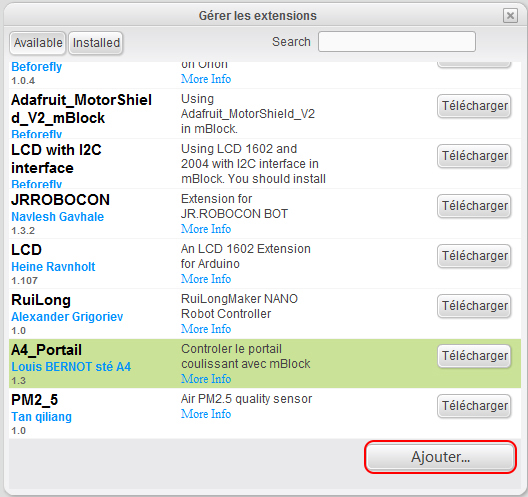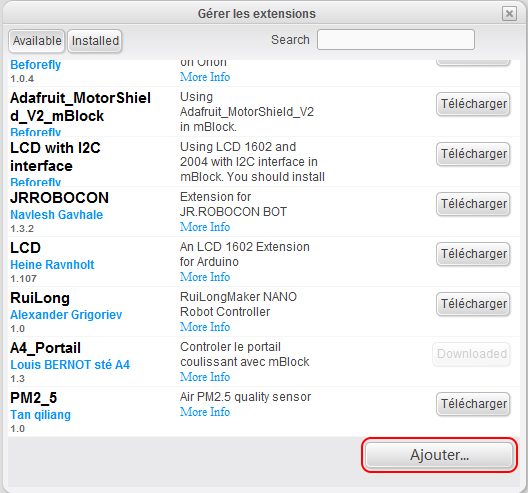Installer une Extension A4 dans mBlock : Différence entre versions
| Ligne 3 : | Ligne 3 : | ||
==== '''Ouvrir mBlock'''==== | ==== '''Ouvrir mBlock'''==== | ||
| − | |||
| − | |||
| − | |||
| − | |||
Vous pouvez ajouter une extension A4 pour mBlock :<br> | Vous pouvez ajouter une extension A4 pour mBlock :<br> | ||
• directement en ligne <br> | • directement en ligne <br> | ||
• ou à partir d’un fichier zip préalablement téléchargé.<br><br> | • ou à partir d’un fichier zip préalablement téléchargé.<br><br> | ||
| + | |||
| + | A partir de la barre des menus, cliquer sur '''Choix des extensions / Gérer les extensions'''.<br> | ||
| + | |||
| + | [[Fichier:MBlock_extensionA4_01.jpg|900px|]]<br><br> | ||
==== '''Pour ajouter une extension directement en ligne''' ==== | ==== '''Pour ajouter une extension directement en ligne''' ==== | ||
Version du 12 janvier 2017 à 10:58
Sommaire
Voici les étapes à suivre pour l'ajout de l'extension A4 pour mBlock.
Ouvrir mBlock
Vous pouvez ajouter une extension A4 pour mBlock :
• directement en ligne
• ou à partir d’un fichier zip préalablement téléchargé.
A partir de la barre des menus, cliquer sur Choix des extensions / Gérer les extensions.
Pour ajouter une extension directement en ligne
A partir de l’onglet Available, sélectionner l’extension de votre choix puis cliquer sur Télécharger.
Pour ajouter une extension à partir d’un fichier zip
INDISPENSABLE Télécharger le fichier zip contenant l' extension..
Dans mBlock, à partir de l’onglet Available, cliquer sur Ajouter...
Choisir un type de fichier zip file (* .zip)
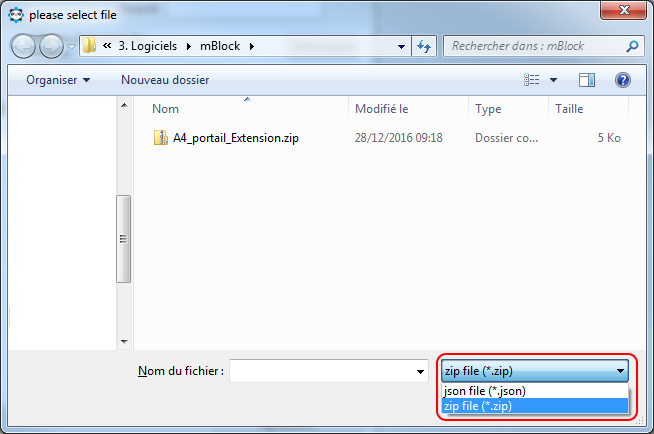
Sélectionner le fichier d'extension « A4_portail_Extension » préalablement téléchargé et cliquer sur Ouvrir.
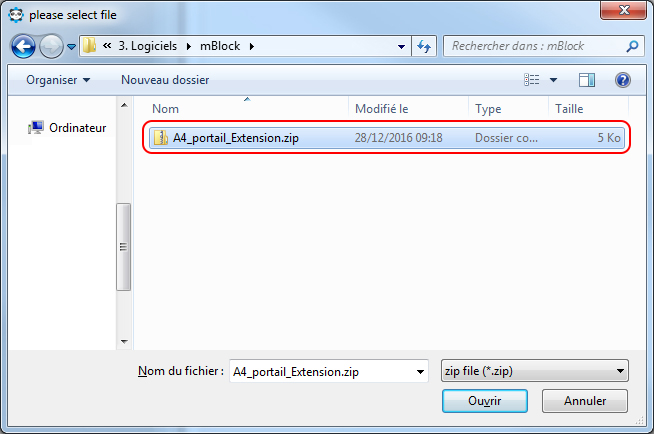
Fermer la fenêtre de gestion des extensions.
Vérification
Si l'importation a réussi, l'extension doit être visible dans le menu Choix des extensions.
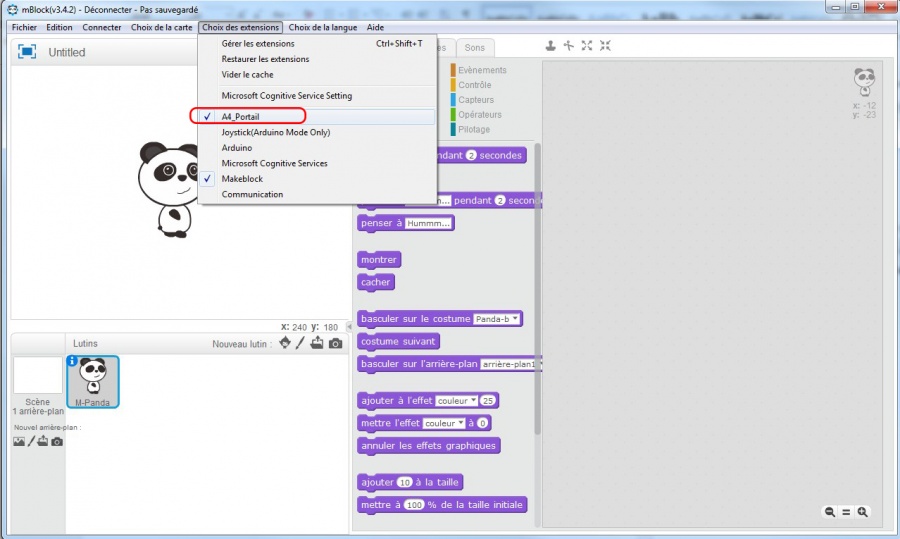
Les blocs « A4_Portail » apparaissent dans la rubrique Pilotage.